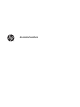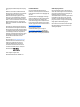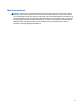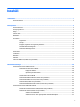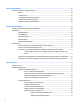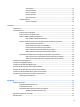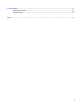User Guide - Windows 10
4 Navigering på skärmen ................................................................................................................................ 25
Använda styrplattan och pekskärmsgester ........................................................................................................ 25
Knacka ............................................................................................................................................... 25
Tvåfingerszoom ................................................................................................................................ 26
Tvåfingersrullning (endast styrplatta) ............................................................................................. 26
Tvåfingersklick (endast styrplatta) .................................................................................................. 26
Enfingersdragning (endast pekskärm) ............................................................................................. 26
5 Underhållningsfunktioner ............................................................................................................................ 28
Använda en webbkamera (endast vissa produkter) ........................................................................................... 28
Använda ljud ........................................................................................................................................................ 28
Ansluta högtalare .............................................................................................................................. 28
Ansluta hörlurar ................................................................................................................................ 28
Ansluta en mikrofon .......................................................................................................................... 29
Ansluta headset ................................................................................................................................ 29
Använda ljudinställningar ................................................................................................................. 29
Använda video ..................................................................................................................................................... 29
Ansluta videoenheter med VGA-kabel (endast vissa produkter) ..................................................... 30
Ansluta en Thunderbolt DisplayPort-enhet ..................................................................................... 30
Identifiera och ansluta till kabelanslutna bildskärmar med MultiStream Transport ..................... 31
Anslut bildskärmar till datorer med AMD- eller Nvidia-grafikkort (med en extra
hubb) ............................................................................................................................... 31
Identifiera och ansluta till Miracast-kompatibla trådlösa skärmar (endast vissa produkter) ........ 32
Identifiera och ansluta till Intel WiDi-certifierade skärmar (endast vissa Intel-produkter) ........... 32
6 Energihantering .......................................................................................................................................... 33
Stänga av datorn ................................................................................................................................................. 33
Ställa in energialternativ ..................................................................................................................................... 33
Använda energibesparande lägen .................................................................................................... 33
Initiera och avsluta strömsparläget ............................................................................... 34
Aktivera och avsluta användarinitierat viloläge (endast vissa produkter) ................... 34
Använda energimätaren och energiinställningarna ...................................................... 34
Ställa in lösenordsskydd för återaktivering .................................................................. 35
Använda batteriström ....................................................................................................................... 35
Hitta ytterligare batteriinformation ............................................................................... 35
Använda HP Batterikontroll ............................................................................................ 35
Visa återstående batteriladdning ................................................................................... 36
Maximera batteriets urladdningstid .............................................................................. 36
Hantera låg batteriladdningsnivå .................................................................................. 36
Identifiera låga batteriladdningsnivåer ....................................................... 36
Åtgärda låg batteriladdningsnivå ................................................................ 37
vi